Анимация для Интернет
Меню палитры Rollover
Рисунок 3.16. Меню палитры Rollover
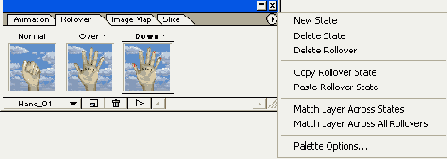
Чтобы скопировать состояние интерактивного объекта (rollover), следует выделить требуемое состояние и выполнить команду Copy Rollover State (Копировать состояние) из меню палитры Rollover. Затем выделяют состояние в текущем или другом интерактивном объекте, которое следует заменить, и выполняют команду Paste Rollover State (Вставить состояние) из меню палитры Rollover.
Возможно удаление отдельных состояний интерактивных объектов (rollover) либо всех состояний сразу. Чтобы удалить отдельное состояние, его следует выделить, а затем щелкнуть на кнопке Trash (Корзина) палитры Rollover либо выбрать команду Delete State (Удалить состояние) из меню палитры Rollover. Чтобы удалить все состояния интерактивного объекта (rollover), выполняют команду Delete Rollover (Удалить интерактивный объект) из меню палитры Rollover.
Предварительный просмотр интерактивных объектов возможен непосредственно в окне документа ImageReady при переключении в режим rollover preview (например, с помощью кнопки Play (Воспроизвести) палитры Rollover). Этот просмотр выполняется с помощью обозревателя Internet Explorer 5.0 для Windows. Просмотр с помощью другого обозревателя выполняется щелчком на кнопке Preview in Default Browser (Просмотр в обозревателе по умолчанию) панели инструментов.
Для выхода из режима предварительного просмотра щелкают на кнопке Play (Воспроизвести) еще раз либо выбирают любой другой инструмент палитры инструментов.
Следует отметить, что в ImageReady инструмент Туре (Текст) позволяет вводить текст прямо на изображение или графический объект в окне документа, а не в отдельное окно, как при использовании аналогичного инструмента Photoshop. Дальнейшее редактирование атрибутов текста возможно при его выделении и выборе команд контекстного меню, выполняющих их изменение.